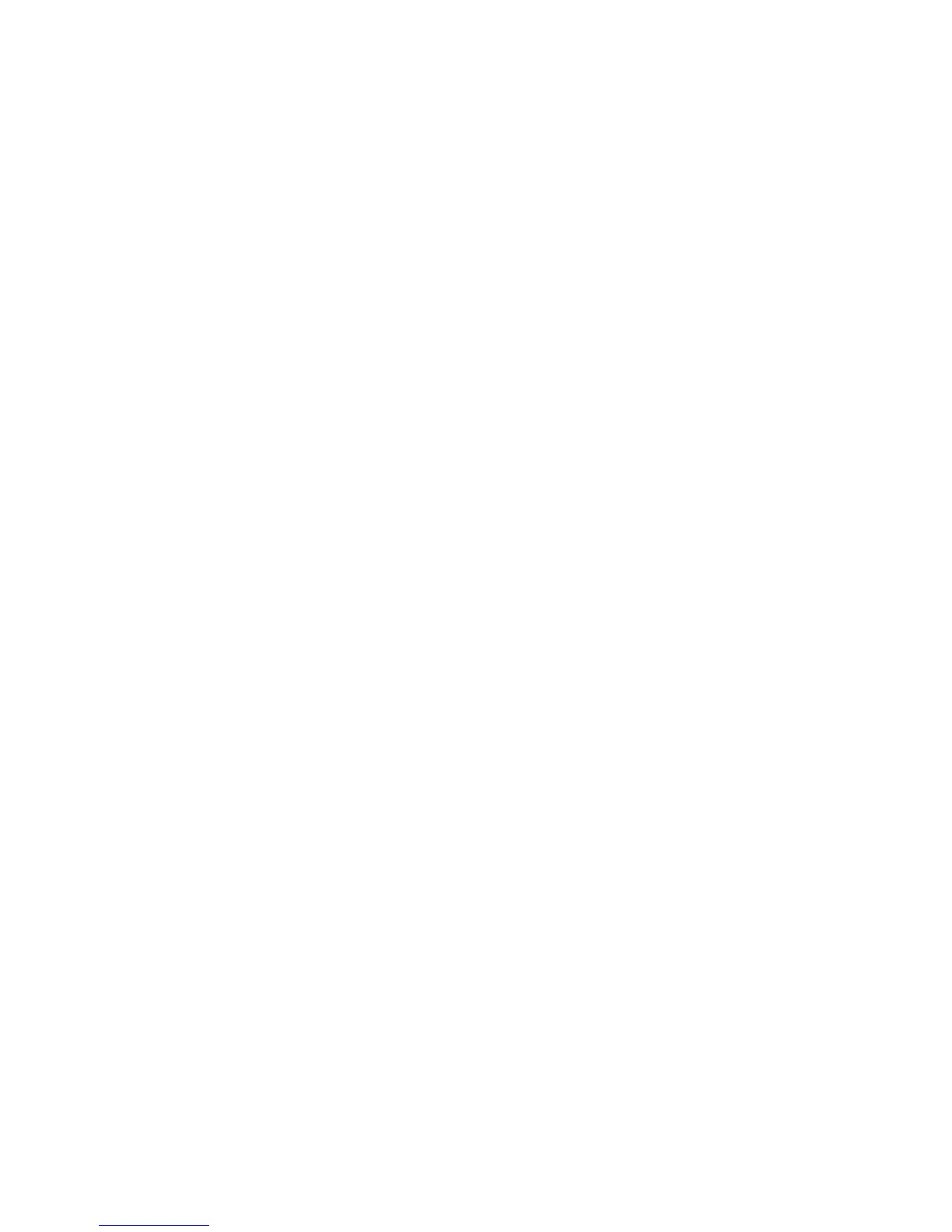WięcejinformacjidotyczącychsposobukorzystaniazprogramuPowerManagerznajdujesięwpomocy
elektronicznejtegoprogramu.
Trybyoszczędzaniaenergii
Istniejekilkatrybów,któremożnawdowolnymmomenciezastosowaćwceluzaoszczędzeniaenergii.W
tejsekcjiprzedstawionoposzczególnetrybyipodanoporadydotycząceefektywnegowykorzystywania
energiiakumulatora.
Opisytrybówoszczędzaniaenergii
•Ekranwygaszony.Ekrankomputerawymagaznacznejenergiiakumulatora.Abywyłączyćzasilanie
ekranu:
1.NaciśnijklawiszeFn+F3.Pojawisiępanelwyboruplanuzasilania(wsystemieWindowsXP—
schematuzasilania).
2.WybierzopcjęPoweroffdisplay(keepcurrentpowerplan)[Wyłączekran(zachowajbieżącyplan
zasilania)][wsystemieWindowsXP—keepcurrentpowerscheme(zachowajbieżącyschemat
zasilania)].
Uwagi:Ekrankomputeramożnarównieżwyłączyćwnastępującysposób:
1.NaciśnijklawiszeFn+F3.Pojawisiępanelwyboruplanuzasilania(wsystemieWindowsXP—
schematuzasilania).
2.WybierzopcjęFn+F3Settings(UstawieniaklawiszyFn+F3).
3.WybierzopcjęPoweroffdisplay(Wyłączekran).
4.KliknijOK.PrzynastępnymnaciśnięciuklawiszyFn+F3będziemożnawyłączyćekrankomputera.
•Trybuśpienia(wstrzymaniawsystemieWindowsXP).Wtrybieuśpienia(wstrzymania)praca
użytkownikajestzapisywanawpamięci,anastępniedyskSSDlubdysktwardyorazekrankomputera
sąwyłączane.Przywznowieniudziałaniakomputerapracaużytkownikajestprzywracanawciągukilku
sekund.
Abywłączyćtrybuśpienia(wstrzymania),naciśnijklawiszeFn+F4.Abypowrócićztrybuuśpienia
(wstrzymania),naciśnijklawiszFn.
•Hibernacja.Zapomocątegotrybumożnacałkowiciewyłączyćkomputerbezzapisywaniaplikówi
zamykaniauruchomionychaplikacji.Przejściedotrybuhibernacjipowoduje,żewszystkieotwarte
aplikacje,folderyiplikisązapisywanenadyskutwardym,anastępniekomputerzostajewyłączony.Aby
włączyćtrybhibernacji,naciśnijklawiszeFn+F12.Abywznowićsesję,naciśnijiprzytrzymajprzycisk
zasilaniaprzezmniejniż4sekundy.
Jeśliniekorzystaszzfunkcjiłącznościbezprzewodowej,takichjakBluetoothczyłącznośćbezprzewodowa
LAN,wyłączje.Pomożetozaoszczędzićenergię.Abywyłączyćfunkcjełącznościbezprzewodowej,naciśnij
klawiszeFn+F5.
Włączaniefunkcjiwznowienia
Jeślikomputerzostałprzełączonydotrybuhibernacjiifunkcjawznowieniajestwyłączona(ustawienie
domyślne),komputerniezużywaenergii.Wprzypadkugdytafunkcjajestwłączona,komputerzużywa
niewielkąilośćenergii.Abywłączyćtęfunkcję:
Windows7iWindowsVista:
1.KliknijkolejnopozycjeStart➙Panelsterowania➙Systemizabezpieczenia(wsystemieWindows
Vista—Systemikonserwacja).
2.KliknijpozycjęNarzędziaadministracyjne.
Rozdział2.Korzystaniezkomputera65
